Ulterius: Phần mềm Remote Desktop miễn phí để quản lý máy tính từ xa
Nếu bạn cần truy cập từ xa các máy tính được kết nối với cùng một mạng Wi-Fi(Wi-Fi) , bạn có thể không phải tốn tiền. Ulterius , phần mềm Remote Desktop(Remote Desktop software) miễn phí dành cho Windows cho phép người dùng quản lý máy tính khác từ xa(manage other computers remotely) . Từ chia sẻ màn hình đến quản lý các công cụ hệ thống khác nhau, mọi thứ đều có thể thực hiện được với Ulterius .
(Ulterius)Phần mềm Máy tính Từ xa(Remote Desktop) miễn phí Ulterius
Đôi khi bạn có thể không có mặt trực tiếp trước máy tính, nhưng bạn có thể muốn sao chép tệp từ PC đó. Bạn có thể sử dụng phần mềm miễn phí này để hoàn thành công việc này một cách dễ dàng.
Tóm lại, các tính năng khác:
- Trình quản lý tác vụ:(Task Manager: ) Bạn có thể quản lý tất cả các tác vụ và quy trình nền với sự trợ giúp của Trình quản lý tác vụ(Task Manager) . Bạn hoàn toàn không phải mở Task Manager để quản lý chúng từ xa.
- Thông tin hệ thống:(System Information:) Ngay từ thông tin cơ bản như phiên bản hệ điều hành, BIOS , đến một số thông tin như nhiệt độ CPU , thông tin card đồ họa, màn hình / s, v.v. - bạn có thể tải mọi thứ trên cùng một màn hình.
- Hệ thống tập tin:(Filesystem:) Bạn có muốn sao chép các tập tin từ máy tính nguồn không? Điều đó có thể xảy ra với Ulterius .
- Chia sẻ màn hình:(Screen Share:) Giống như Team Viewer , bạn có thể chia sẻ màn hình với người khác trong cùng một mạng.
- Terminal: Cũng có thể mở Terminal và thực hiện các lệnh khác nhau khi đang di chuyển.
Quản lý máy tính từ xa
Một điều bạn cần lưu ý và điều đó đã được đề cập ở trên. Bạn phải kết nối với cùng một bộ định tuyến hoặc mạng Wi-Fi . Nếu không, không thể mở trang đăng nhập của Ulterius được yêu cầu để truy cập máy tính từ xa. Nếu bạn ổn với điều này, hãy tiếp tục tải xuống và cài đặt nó trên máy của bạn.
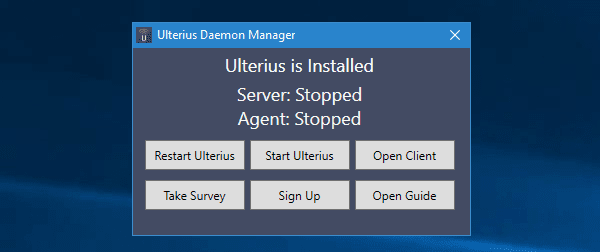
Khi bạn đã mở phần mềm, hãy nhấn nút Start Ulterius để khởi động máy chủ trên máy tính của bạn.
Bạn có thể tải thiết bị hoặc máy tính mới và truy cập trang này: http://client.ulterius.io
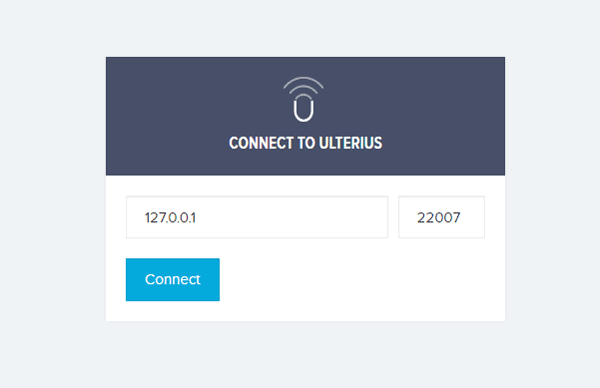
Nhấn nút Connect và nhập mật khẩu của bạn để đăng nhập. Bạn sẽ thấy màn hình sau:
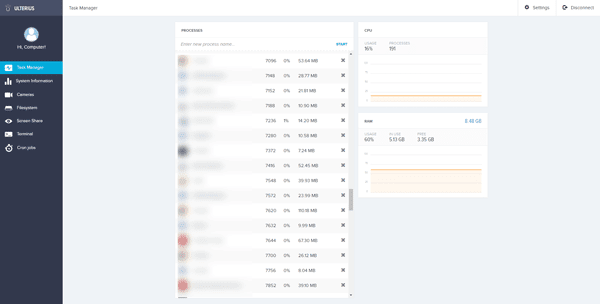
Bây giờ, bạn có thể điều hướng qua các tab khác nhau để tìm ra các tùy chọn khác nhau và quản lý chúng cho phù hợp.
Nếu bạn muốn kết thúc một nhiệm vụ, hãy chuyển đến tab Task Manager , chọn nhiệm vụ, nhấn dấu (Task Manager )chéo(Cross ) .
Tab Thông tin Hệ thống(System Information ) hiển thị tất cả thông tin mà bạn có thể cần.
Nếu bạn muốn sử dụng webcam, bạn có thể vào phần Máy ảnh(Cameras ) .
Để khám phá các phân vùng khác nhau, bạn cần kiểm tra tab Hệ thống tệp .(Filesystem )
Nếu bạn muốn làm nhiều việc hơn với máy tính từ xa và bạn cần chia sẻ màn hình, bạn có thể xem tab Chia sẻ ( Share )màn hình và nhấn nút (Screen)KẾT NỐI(CONNECT ) . Khi bạn chọn tùy chọn này, bạn sẽ nhận được màn hình của máy tính từ xa trên máy tính của mình.
Trong trường hợp, bạn cần mở PowerShell hoặc Command Prompt ; bạn có thể chuyển đến tab Terminal và chọn những gì bạn muốn mở.
Ulterius đi kèm với các tùy chọn để quản lý các chức năng khác nhau. Ví dụ: bạn có thể bật hoặc tắt các tính năng sau-
- Webcam
- Phát hiện chuyển động
- Phần cuối
- Sử dụng GPU
Ngoài ra, bạn có thể đặt tốc độ khung hình chia sẻ màn hình, cổng thiết bị đầu cuối, cổng máy chủ web, v.v. Bạn có thể tải xuống Ulterius từ đây(here)(here) .
Related posts
Tăng số lượng Remote Desktop Connections trong Windows 11/10
Windows Key bị kẹt sau khi chuyển từ Remote Desktop session
Không thể sao chép Paste bằng Remote Desktop Session trong Windows 10
RDP connection authentication error; Function yêu cầu không được hỗ trợ
Create Remote Desktop Connection shortcut trong Windows 11/10
Cách điều khiển PC Windows bằng Remote Desktop cho Mac
Microsoft Remote Desktop Assistant cho Windows 10
Câu hỏi đơn giản: Kết nối máy tính từ xa là gì?
Cách sử dụng ứng dụng Máy tính Từ xa trên Windows 10
Cách cấu hình máy tính từ xa thông qua bộ định tuyến
NoMachine là một Remote Desktop Tool miễn phí và cầm tay cho Windows PC
Thay đổi listening port cho Remote Desktop
Kết nối với PC Windows từ Ubuntu bằng Kết nối Máy tính Từ xa
Máy tính từ xa không thể kết nối với máy tính từ xa trên Windows 11/10
Fix Remote Desktop Will không Connect trong Windows 10
Remove History mục từ Remote Desktop Connection trong Windows 11/10
Kích hoạt tính năng Remote Desktop trên Windows 10 dưới 2 phút
Microsoft Remote Desktop App cho Windows 10
Lỗi không thành công logon attempt trong khi kết nối Remote Desktop
Fix Remote Desktop Error Code 0x204 trên Windows 10
